MONote_FR – L’interface: le ruban – onglets: Insertion
L’onglet ‘Insertion‘ se compose par default également d’un certain nombre de groupes. Comme son nom l’indique, vous devez être ici pour ajouter diverses éléments à la page.

Le nom de chaque groupe indique déjà exactement ce que vous pouvez ajouter :
- Groupe ‘Insertion‘:
- Fournit une ligne horizontale que vous pouvez faire glisser sur la page jusqu’à l’endroit où vous souhaitez insérer un espace supplémentaire.
- Groupe ‘Tableaux‘:
- Ici, vous pouvez sélectionner le nombre de lignes et de colonnes dont vous souhaitez que votre tableau soit composé.
- Vous pouvez également saisir les valeurs numériques en choisissant ‘Insérer un tableau…‘.
- Il est également possible de démarrer une ‘Nouvelle feuille de calcul Excel‘.
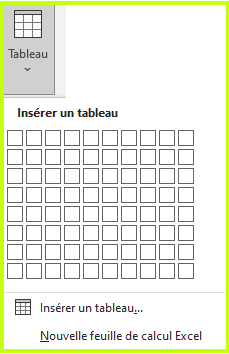
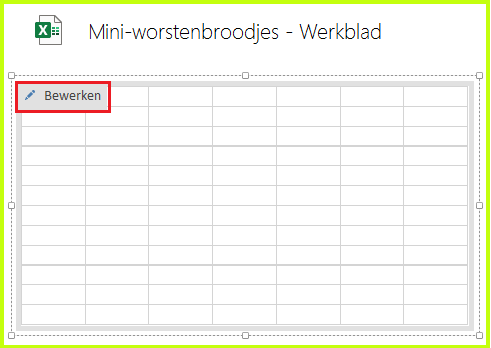
- Groupe ‘Fichiers‘:
- Impression de fichier: ici, vous pouvez, par exemple, sélectionner un PDF. Le PDF sera numérisé et converti afin que la fonction de recherche soit également appliquée au texte de ce document.
- Fichier joint: vous pouvez choisir un fichier qui sera ajouté à votre document en tant que pièce jointe.
- Feuille de calcul: choisissez une feuille de calcul existante à ajouter au document ou commencez une nouvelle feuille de calcul.
- Groupe ‘Images‘ :
- Capture d’écran: permet d’intégrer une capture d’écran dans votre document. Ici aussi, le texte devient consultable (voir image).
- Images
- Images en ligne
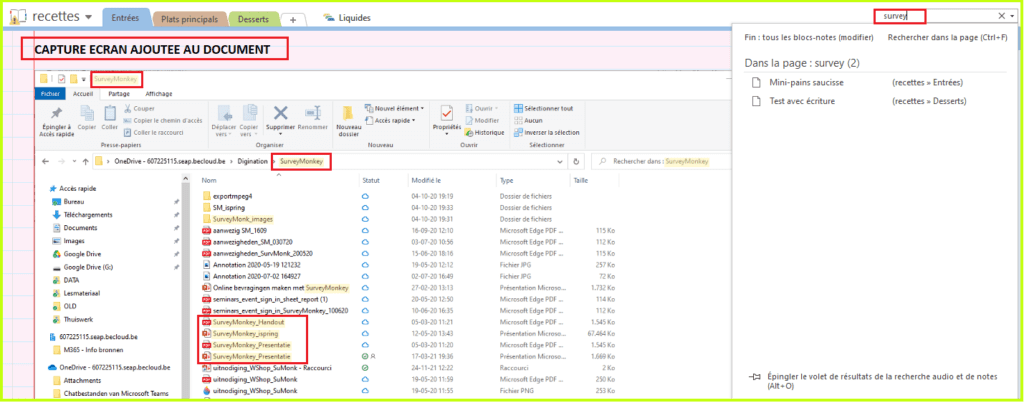
- Groupe ‘Média‘:
- Vidéo en ligne: entrez l’URL de la vidéo.
- Groupe ‘Liens‘: permet de créer un lien vers un site Web, un document ou un autre bloc-notes.
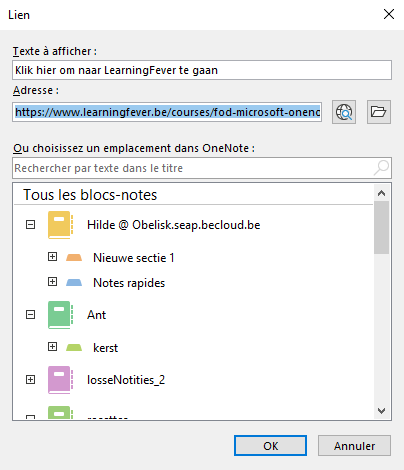
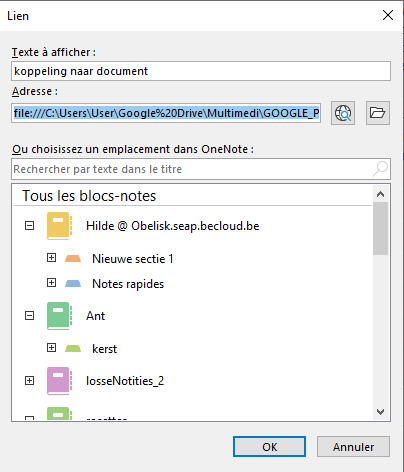
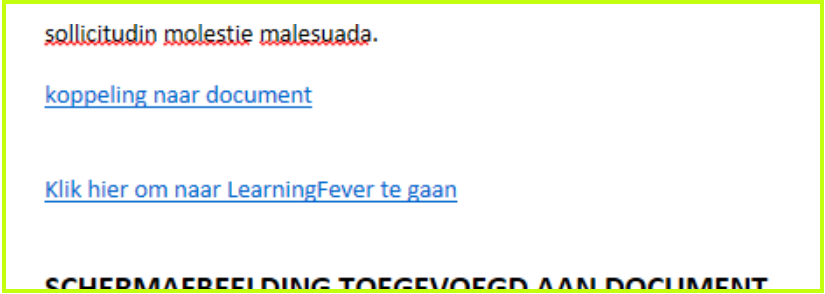
- Groupe ‘Enregistrement‘:
- Enregistrer de l’audio: un clip audio est ajouté à votre document
- Enregistrer une vidéo: la caméra de votre ordinateur sera utilisée; l’audio est inclus par défaut.
- Groupe ‘Horodatage’
- Date
- Temps
- Date et l’heure
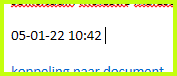
- Groupe ‘Pages‘:
- Modèles de pages*
- Groupe ‘Symboles‘
- Équations
- symbole
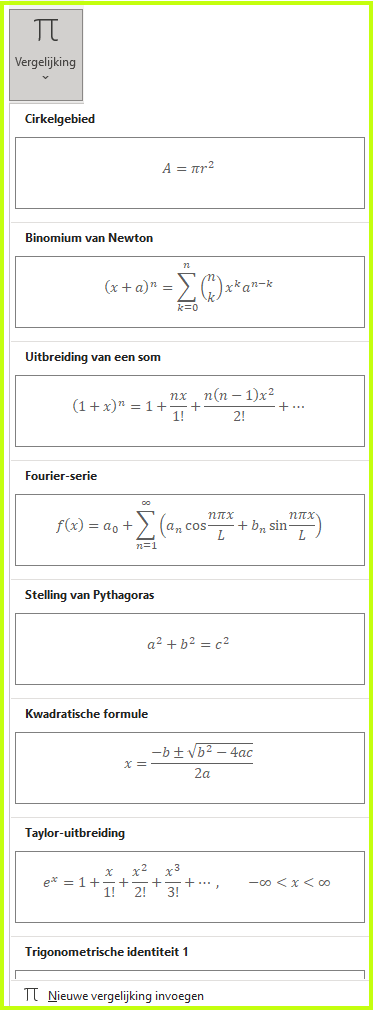
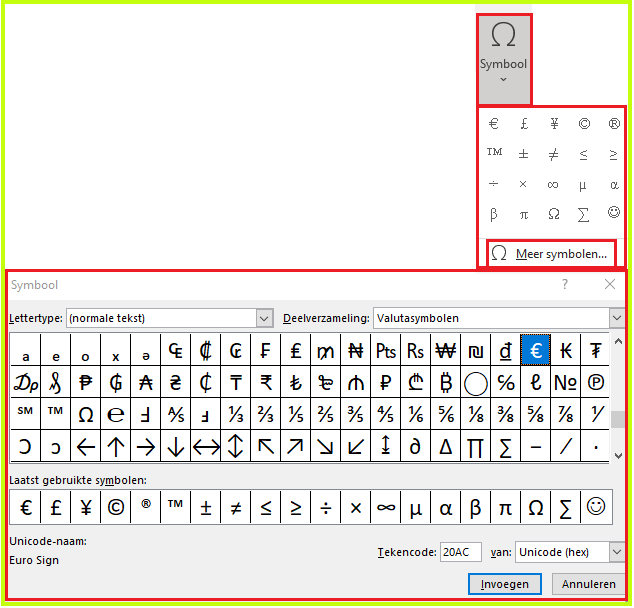
- Groep ‘Meer‘
- Stickers
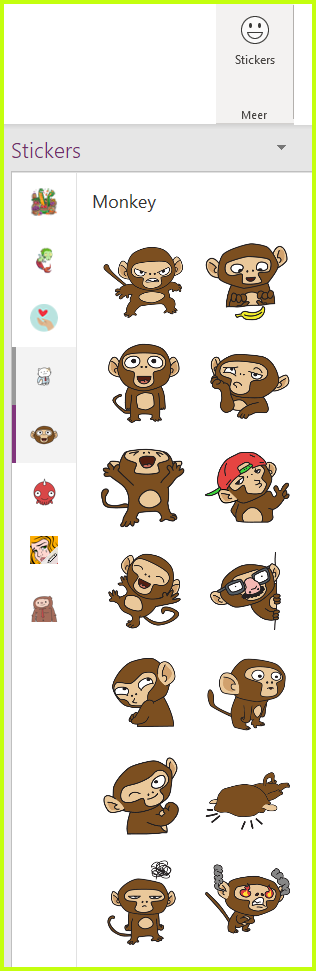
*Wordt behandeld in een apart onderwerp.